https://docs.docker.com/get-started/
도커 공식 도큐먼트를 해석하면서 정리한 글입니다.
Part 1: Getting Started
대충 도커 배우러와서 환영하고, 어떻게 실행해야 하는지 보면서 따라하라는 말로 시작한다.
아래의 내용을 배울 예정이다.
- 이미지를 컨테이너로 빌드 및 실행
- Docker Hub를 사용하여 이미지 공유
- 데이터베이스가 있는 여러 컨테이너를 사용하여 Docker 애플리케이션 배포
- Docker Composer를 사용하여 응용 프로그램 실행
또한 보안 취약점을 찾기 위해 이미지를 검색하는 방법에 대한 지침을 비롯하여 이미지를 만드는 모범 사례에 대해서도 배울 수 있다.
Download and Install Docker
맥, 윈도우, 리눅스에 맞는 도커 버전이 있는데, 이것을 다운로드 및 실행했다는 전제 하에 설명을 이어한다.
Start the tutorial
docker run -d -p 80:80 docker/getting-started1를 명령창에 타이핑해라.
몇가지 flag가 쓰인 것을 알 수 있다.
d: detached 모드에서 컨테이너를 실행하라 (백그라운드에서)p 80:80: 호스트의 포트 80을 컨테이너의 포트 80에 매핑하라.docker/getting-started: 사용할 이미지
팁: 한 단어 flage를 다음과 같이 결합할 수 있다.
docker run -dp 80:80 docker/getting-started
The Docker Dashboard
도커 대시보드를 강조 표시하여 컴퓨터에서 실행 중인 컨테이너를 빠르게 볼 수 있다. 도커 대시보드는 Mac 및 Windows에서 사용할 수 있다. 컨테이너 로그에 빠르게 액세스할 수 있고, 컨테이너 내부에 셸을 가져올 수 있으며, 컨테이너 수명 주기(중지, 제거 등)를 쉽게 관리할 수 있다.
대시보드에 액세스하려면 Mac 또는 Windows의 지침을 따르십시오. 지금 대시보드를 열면 이 튜토리얼이 실행되는 것을 볼 수 있다! 컨테이너 이름(아래 jolly_bouman)은 임의로 생성된 이름이라서 아마 다른 이름을 갖고 있을 것이다.
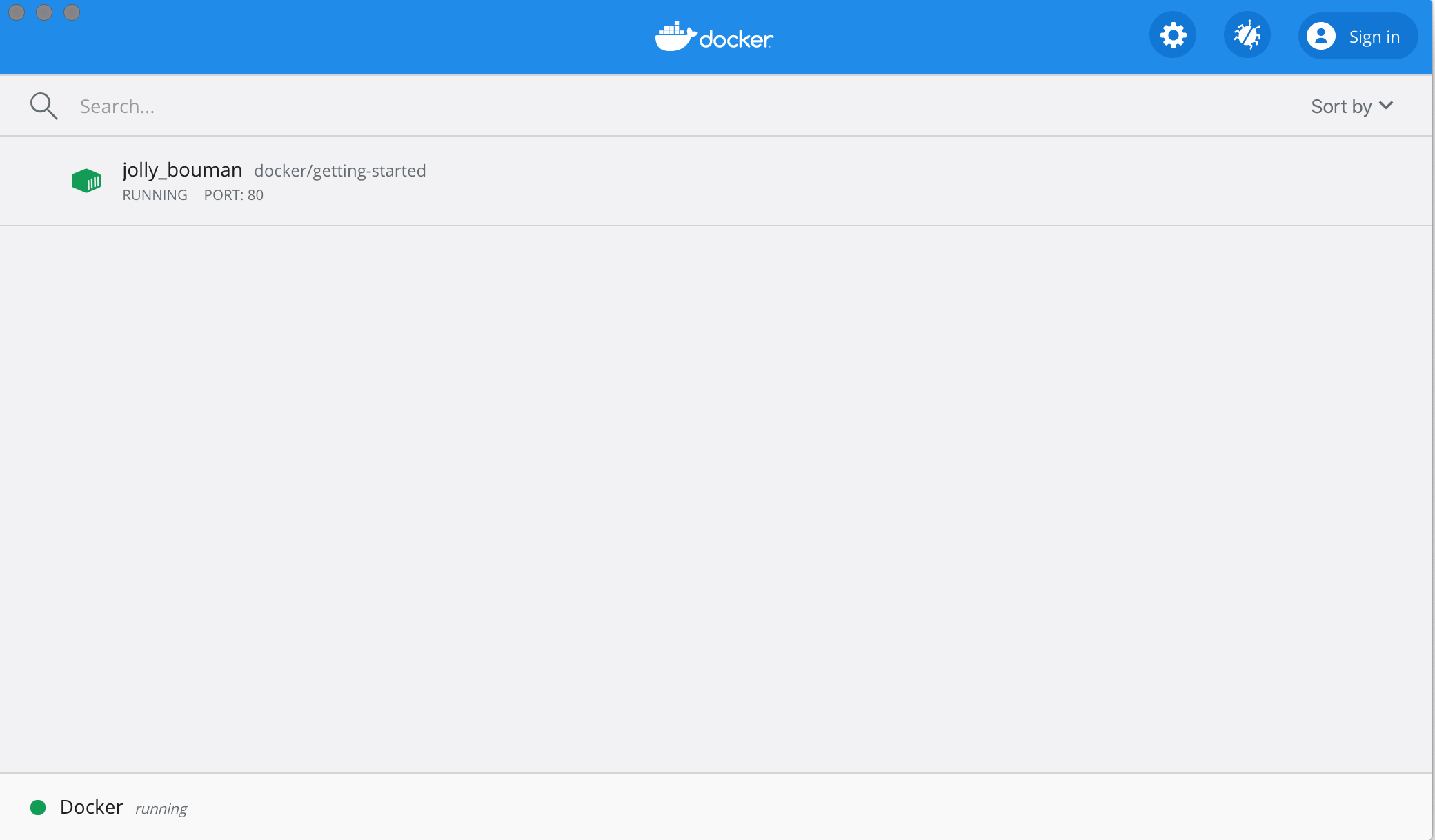
What is a container?
컨테이너를 (방금) 운영해봤으니, 컨테이너가 무엇인지 알고 넘어가자. 간단히 말해, 컨테이너는 호스트 시스템의 다른 모든 프로세스로부터 격리된 시스템의 또 다른 프로세스입니다. (호스트 시스템 위에 따로 존재하는 프로세스) 이러한 분리는 Linux에서 오랫동안 사용되어 온 커널 네임스페이스와 cgroup을 활용한다. Docker는 이러한 기능을 접근 가능하고 사용하기 쉽게 만들기 위해 노력해왔다고 합니다.
What is a container image?
컨테이너를 실행할 때는 분리된 파일 시스템을 사용한다. 이 사용자 지정 파일 시스템은 컨테이너 이미지를 통해 제공된다. 이미지는 컨테이너의 파일 시스템을 포함하므로, 응용프로그램을 실행하는 데 필요한 모든 항목(모든 종속성, 구성, 스크립트, 이진 등)을 포함해야 한다. 또한 이미지에는 환경 변수, 실행할 기본 명령 및 기타 메타데이터와 같은 컨테이너에 대한 다른 구성도 포함된다.
